Хост сервиса: Услуга дијагностичке политике 100% коришћење диска на Виндовс рачунару
Сервице Хост Диагностиц Полици Сервице(Service Host Diagnostic Policy Service) је кључна политика услуге која се подразумевано инсталира у свим Windows 11/100 системима. Функција ове услуге је да открије и реши проблеме на компонентама система Windows 11/10Он аутоматски покреће корективне радње и обавештава корисника о потенцијалном проблему. Такође креира евиденцију за одговарајуће дијагностичке информације за узрок проблема.
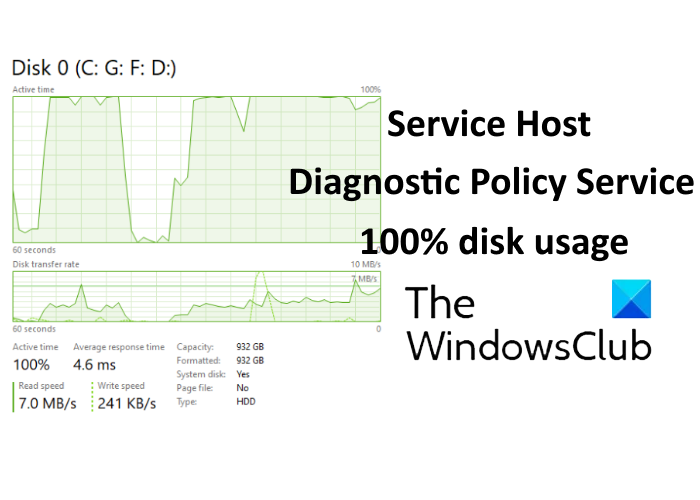
Услуга дијагностичке политике(Diagnostic Policy Service) се аутоматски покреће на свим рачунарима са Windows 11/10 у оквиру дељеног Сервице Хост(Service Host) процеса ( свцхост.еке ). Ако се овај процес не покрене, нећете моћи да сазнате узрок системских грешака. Овај процес можете пронаћи у Управљачу задатака(Task Manager) , који можете покренути десним кликом на траку задатака(Taskbar) . Сада, померите се надоле на картици „ Процеси(Processes) “ да бисте видели процес који се изводи у позадини.
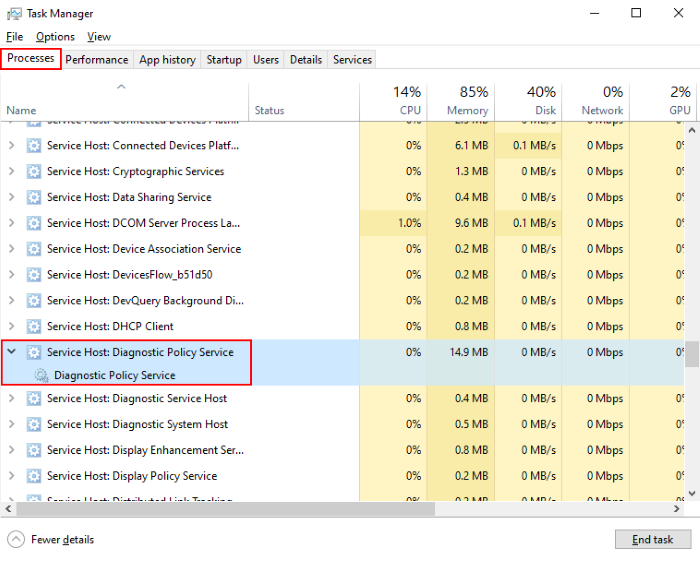
Услуга дијагностичке политике(Policy Service) ( ДПС(DPS) ) показује 100% коришћење диска
Многи људи наилазе на велику употребу диска(high disk usage) због услуге дијагностичке политике(Policy Service) на свом рачунару са оперативним системом Виндовс 10. Ако услуга неуобичајено троши простор на диску, то утиче на перформансе целог система, а корисник има проблема са заостајањем на свом систему. У неким случајевима, поновно покретање система у безбедном режиму(rebooting the system in safe mode) може помоћи. Поново покретање рачунара у безбедном режиму решава већину проблема. Ако ово не успије, испробајте методу наведену у наставку.
Избришите датотеку СРУДБ.дат
Услуга дијагностичке политике(Diagnostic Policy Service) непрекидно креира евиденције у датотеци СРУДБ.дат(SRUDB.dat) . Ово чини његову величину великом. Ово је један од разлога што ДПС(DPS) сервис троши велики простор на диску. Стога(Hence) , брисање ове датотеке може решити проблем. Пратите доле наведене кораке да бисте избрисали датотеку СРУДБ.дат(SRUDB.dat) .
1] Прво(First) морате зауставити ДПС(DPS) услугу. Пронађите услугу у Таск Манагер(in the Task Manager) - у као што је описано раније у чланку. Изаберите га и кликните на дугме „ Заврши задатак(End task) “ на дну Менаџера задатака(Task Manager) .

2] На екрану ће се појавити искачући прозор. Означите поље „ Напусти несачуване податке и искључи се(Abandon unsaved data and shut down) “ и кликните на „ Искључи(Shut down) “.
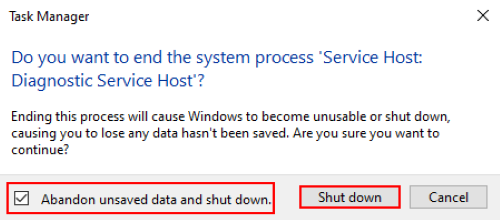
3] Сада притисните „ Ctrl + R “ на тастатури и откуцајте „ сервицес.мсц(services.msc) “ и кликните на ОК. Отвориће се Менаџер услуга(open the Services Manager) .
4] У прозору Услуге(Services) померите се надоле да бисте потражили „ Услуга дијагностичких смерница(Diagnostic Policy Service) “. Кликните десним тастером миша на њега и изаберите „ Својства(Properties) “.
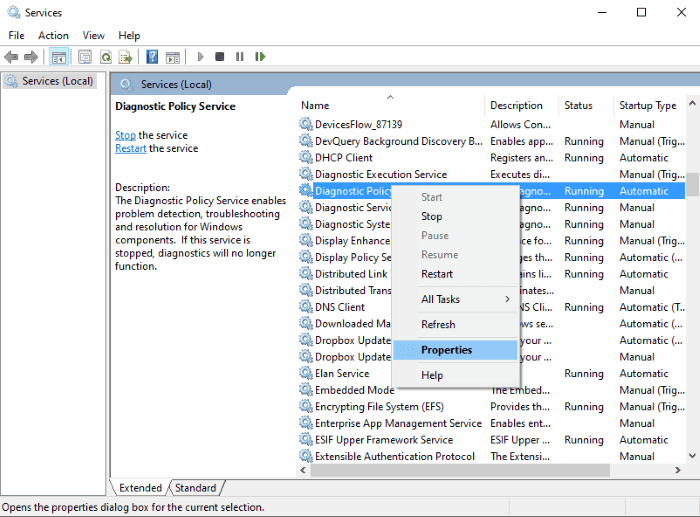
5] На картици „ Опште(General) “, кликните на „ Заустави(Stop) “, а затим на ОК.
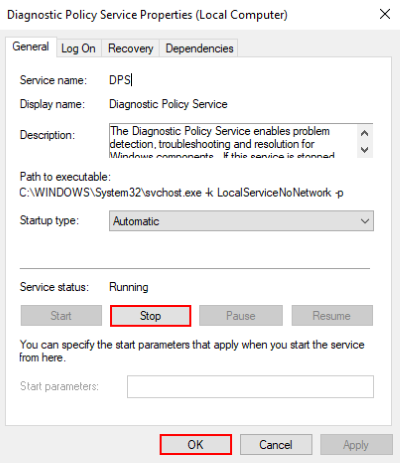
6] Сада поново покрените прозор Рун(Run) и откуцајте „ %WinDir%\System32\sru “ и кликните на ОК.
7] У прозорима Екплорера избришите датотеку СРУДБ.дат(SRUDB.dat) .
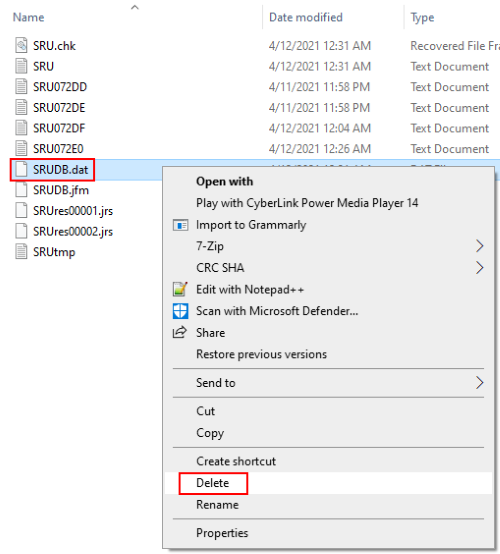
Поново покрените систем.
Неке важне тачке на које треба да водите рачуна
Постоје неке тачке које је неопходно поштовати за оптималне перформансе рачунара(optimum computer performance) и нормално коришћење диска(normal disk usage) . Овде наводимо ове тачке.
- Покрените чишћење диска(Run disk cleanup)
- Пожељно је да имате најмање 30% или 30 ГБ слободног простора на чврстом диску вашег система да бисте постигли оптималне резултате.
- Искључите спољне уређаје који се тренутно не користе.
- Смањите програме за покретање(Reduce startup programs) – Уверите се да нема бескорисног процеса који се покреће у позадини.
- Одржавајте БИОС ажурираним(Keep your BIOS up to date) . Можете га преузети са веб локације произвођача рачунара.
Надамо се да ће вам овај чланак помоћи да решите проблем 100% коришћења диска од стране Дијагностичке Политике(Policy Service) .
Повезане везе које вам могу помоћи:(Related links that may help you:)
- Сервице Хост СисМаин изазива високу употребу ЦПУ-а и меморије(Service Host SysMain causing High CPU and Memory usage) .
- Различити процеси свцхост.еке на Виндовс-у .
- Сервис Хост Стате Репоситори Сервице Висока употреба ЦПУ-а .
Related posts
Поправи Хост услуге: Локални систем (свцхост.еке) Висока употреба ЦПУ-а и диска
Шта је Хост Процес за Виндовс задатке или Сервице Хост у Виндовс рачунару
Поправи високу употребу ЦПУ-а од стране хоста услуге: локални систем
Фик Сервице Хост: Услуга дијагностичке политике Висока употреба ЦПУ-а
Како да поправите велику употребу диска сервисног хоста (СисМаин) у оперативном систему Виндовс 11/10
СхеллЕкпериенцеХост.еке или Виндовс Схелл Екпериенце Хост
Поправка хост процеса за Виндовс услуге је престала да ради
Поправите велику употребу диска за телеметрију компатибилности са Мицрософт-ом у оперативном систему Виндовс 10
Исправите грешку у сервису смерница дијагностике не ради
Како поправити 100% диск, високу ЦПУ, велику употребу меморије у Виндовс-у 11/10
Како да решите проблем високе употребе ЦПУ-а ГСвр.еке у оперативном систему Виндовс 10
Поправите високу употребу ЦПУ-а од стране КсбокСтат.еке у оперативном систему Виндовс 11/10
ХП Дисплаи Цонтрол Сервице треба да се ажурира
[РЕШЕНО] 100% коришћење диска од стране система и компресоване меморије
Оптимизација испоруке Хост-а Висока употреба мреже, диска или ЦПУ-а
Решите проблеме са 100% коришћењем диска у оперативном систему Виндовс 10
Поправка: Виндовс Дривер Фоундатион који користи висок ЦПУ
Сервице Хост СисМаин изазива високу употребу ЦПУ-а и меморије
Поправите високу употребу ЦПУ-а у процесу сервисирања ДИСМ хоста
Шта је процес сплвов64.еке у оперативном систему Виндовс 10 и могу ли да га онемогућим?
